A sensação de perder dados importantes por causa de um dispositivo danificado pode ser extremamente angustiante. Recuperar esses dados essenciais pode parecer impossível, mas existem métodos disponíveis para ajudar. Este guia apresenta diversas soluções projetadas para resgatar seus arquivos de um aparelho que parece estar inutilizável.
Desde programas especializados até opções de restauração de backup, explicaremos em detalhes como recuperar informações de um celular que não liga. Siga adiante para encontrar um passo a passo, entender as causas e conhecer as ferramentas recomendadas para essa tarefa.
Neste artigo
Parte 1. Compreendendo o problema: Razões por trás de um telefone danificado
Quando um celular se torna inacessível, a sensação de desconexão pode ser intensa. Sem acesso a informações importantes, surge a incerteza sobre a possibilidade de recuperá-las. Para resolver essa situação, é fundamental entender os fatores envolvidos. Há diversas razões pelas quais um dispositivo pode parar de funcionar de repente. Abaixo estão resumidas algumas causas que podem fazer você se perguntar como recuperar dados de um iPhone quebrado:
- Danos físicos: Acidentes como quedas ou contato com água são causas comuns de danos ao aparelho. Quando os elementos internos são impactados, ligar ou operar o aparelho torna-se inviável.
- Problemas de software: Falhas no sistema operacional do telefone, atualizações mal-sucedidas ou programas maliciosos são motivos comuns. Essas falhas podem gerar instabilidades no sistema, incluindo travamentos, bloqueios ou reinicializações contínuas, tornando o aparelho inutilizável.
- Mau funcionamento de hardware: Também pode ser ocasionado por problemas como tela danificada, bateria com defeito ou porta de carregamento comprometida. Esses fatores podem impedir que o dispositivo ligue ou responda ao toque.
- Corrupção do sistema: Falhas como firmware danificado ou erros no bootloader podem ser complicadas. Esses problemas interrompem o processo de inicialização, causando o travamento do aparelho.
- Falha de memória: O dispositivo pode deixar de funcionar devido a falhas no armazenamento interno ou nos chips de memória. Além disso, a gravidade desses problemas pode ameaçar a segurança dos seus dados.
O impacto dessas falhas na disponibilidade dos dados pode ser considerável. Esses problemas tornam o aparelho inutilizável e comprometem severamente a capacidade de acessar os dados armazenados. Compreender completamente a causa do problema é fundamental para criar uma estratégia de recuperação eficaz.
Parte 2. Solução recomendada para recuperação de dados: Wondershare MobileTrans
Ao lidar com as complexidades da recuperação de dados, é importante contar com ferramentas eficientes que facilitem o processo. Uma dessas alternativas é o Wondershare MobileTrans, um aplicativo versátil e amigável, projetado para transferir dados entre dispositivos de forma simples e rápida. Embora seja, principalmente, uma ferramenta para migração de dados, ele se destaca pela sua capacidade de recuperar fotos de um iPhone danificado.
É especialmente útil quando os usuários têm acesso a backups na nuvem e precisam restaurar os dados em um novo dispositivo. Com essa ferramenta, é possível transferir facilmente o backup do iCloud para qualquer aparelho iOS ou Android. Até mesmo aqueles com pouco conhecimento técnico podem utilizá-la para recuperar arquivos importantes de um celular que não está funcionando. Esse software robusto assegura que suas informações essenciais possam ser recuperadas de maneira rápida e eficiente.
Recursos Notáveis
- Transferência de dados do WhatsApp: A ferramenta permite transferir conversas, arquivos de mídia e mais de 10 tipos diferentes de arquivos entre dispositivos. Ele assegura que nenhuma informação importante seja perdida durante a transição.
- Aplicativos multiplataforma: Permite transferir seus aplicativos preferidos de um sistema operacional para outro. Você pode até manter suas configurações e dados, garantindo uma experiência contínua e sem interrupções.
- Restauração de backup do iTunes: É possível restaurar conteúdos de backups do iTunes para dispositivos Android e iOS. Isso facilita o acesso às suas músicas, vídeos e muito mais de forma simples.
- Migração de playlists: Também permite transferir suas playlists escolhidas entre diferentes plataformas de streaming de música. Sua coleção de músicas estará facilmente acessível, independentemente da plataforma.

 4.5/5 Excelente
4.5/5 ExcelenteComo restaurar os dados do seu telefone danificado para o novo dispositivo via backup na nuvem
Você pode seguir as instruções fornecidas abaixo para usar o backup do iCloud para recuperação de dados em um novo dispositivo iOS ou Android:
Passo 1. Navegue até o iCloud para o telefone e faça login com o ID Apple
Em um computador confiável, instale e abra o MobileTrans para acessar a seção “Transferência de celular”. Agora, verifique se seu novo celular está devidamente conectado ao computador. No programa, escolha a opção “iCloud para telefone” e, em seguida, insira seu ID Apple e senha. Garanta que está utilizando a mesma conta associada ao seu dispositivo iOS danificado para acessar o backup desejado.
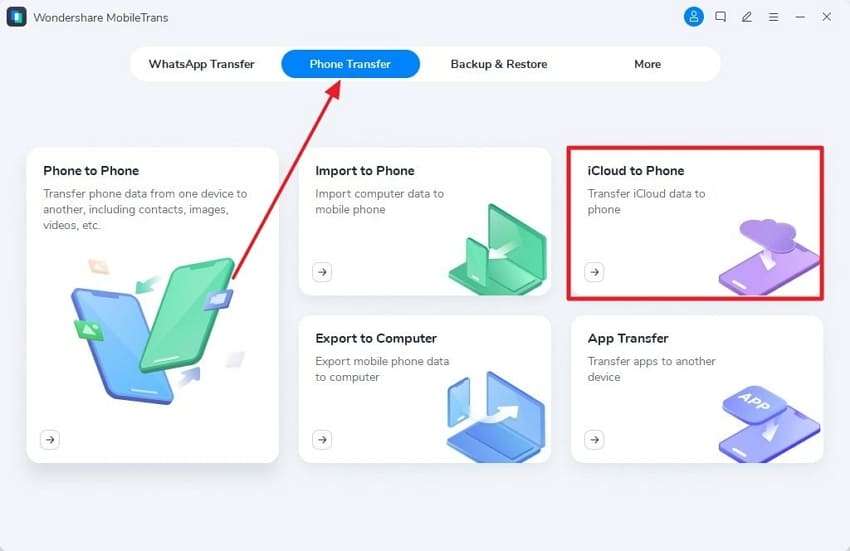
Passo 2. Selecione os dados para restauração para iniciar o processo
Depois de localizar o backup desejado, selecione os arquivos ou pastas específicos que deseja restaurar. Você pode optar por diferentes tipos de arquivo, como fotos, contatos, notas e muito mais. Após escolher os arquivos que quer recuperar, clique em “Restaurar no dispositivo” para iniciar o processo.
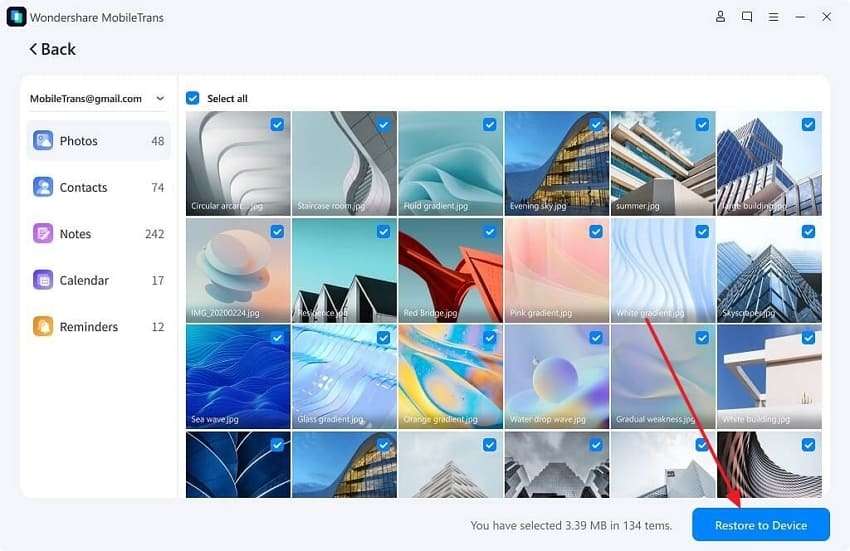
Instruções simplificadas para obter seus dados de um smartphone quebrado
Além de restaurar backups do iCloud em celulares, o MobileTrans também é uma excelente ferramenta para extrair conteúdo de um Android ou iPhone com a tela quebrada. Depois de garantir que o telefone esteja funcionando, siga os seguintes passos para recuperar dados:
Passo 1. Utilize o backup do telefone para acessar os dados
Depois de conectar o dispositivo Samsung, vá para a seção “Backup e Restauração” do Wondershare MobileTrans. Aqui, clique no botão “Backup” na seção “Backup e Restauração do telefone” para acessar os arquivos do seu dispositivo. O programa exibirá todos os dados disponíveis em categorias, facilitando a escolha.
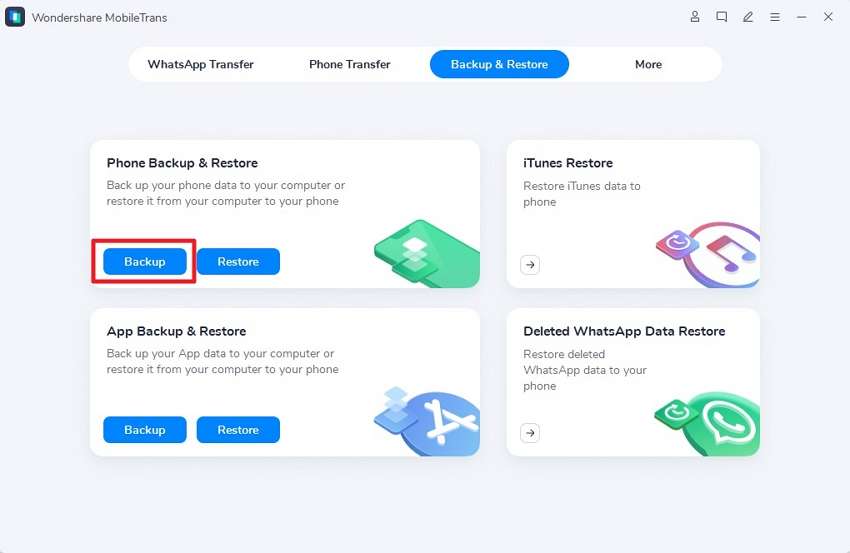
Passo 2. Inicie a operação de backup via Iniciar
Após selecionar os dados desejados, clique no botão “Iniciar” para começar o processo de backup. Como o backup será armazenado no seu computador, você terá acesso a todo o conteúdo do celular. Posteriormente, você pode restaurar esse backup no seu novo smartphone, garantindo a proteção total dos seus dados.
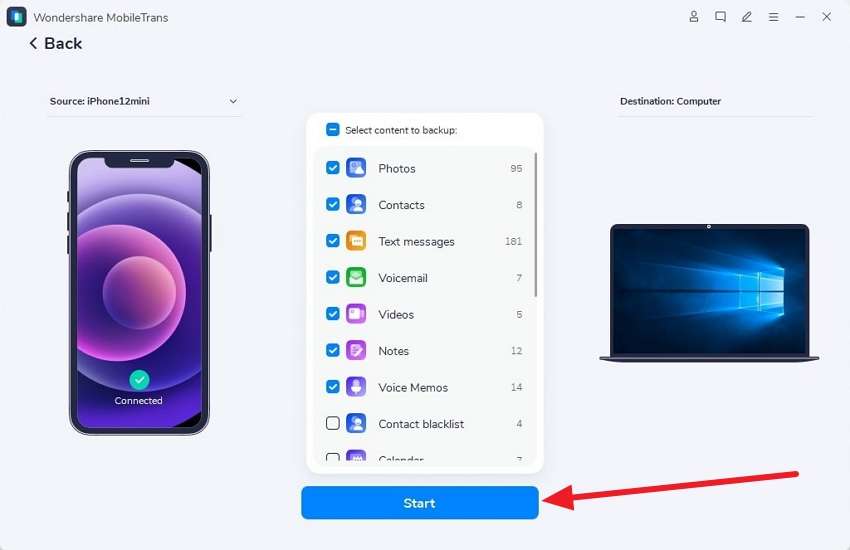
Parte 3. Utilize backups em nuvem para restaurar dados de um telefone danificado
Em muitos casos, esses backups oferecem uma maneira confiável de recuperar dados quando seu telefone se torna inacessível. Ao usar um celular, você pode configurar backups automáticos para serviços como Google Drive ou iCloud. Mais tarde, você poderá restaurar rapidamente arquivos, contatos e fotos importantes em um novo dispositivo ou em um aparelho funcional. Esse método é especialmente útil ao procurar maneiras de recuperar dados de um iPhone ou Android danificado.
1. Restaurando dados do Google Drive
Passo 1. Comece configurando seu dispositivo Android e acessando a tela “Copiar aplicativos e dados”. Aqui, toque em "Avançar" e selecione "Não é possível usar o dispositivo antigo" na tela seguinte para continuar.
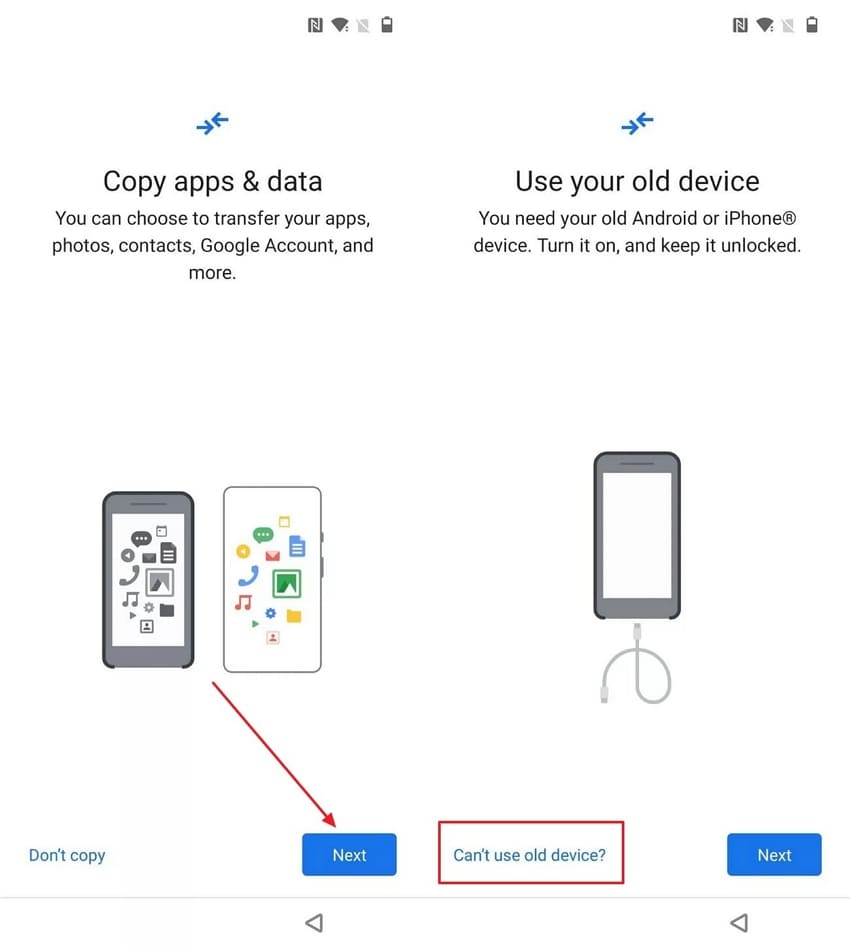
Passo 2. Para acessar seu backup, faça login com a mesma conta do Google que você usou no seu dispositivo antigo. Assim que o backup for detectado, selecione-o e toque em "Restaurar" para iniciar o processo de recuperação.
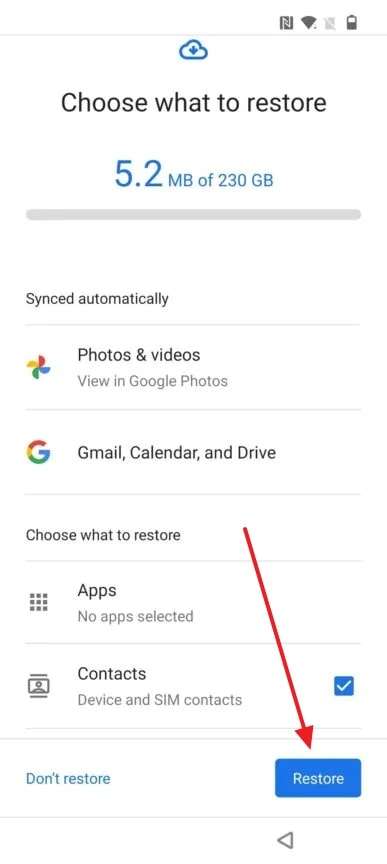
2. Restaurando dados do iCloud
Passo 1. Ao ligar seu dispositivo iOS mais recente, continue com a configuração até chegar à tela "Início Rápido". Aqui, pressione "Configurar sem outro dispositivo" e siga para a tela "Transferir seus aplicativos e dados".
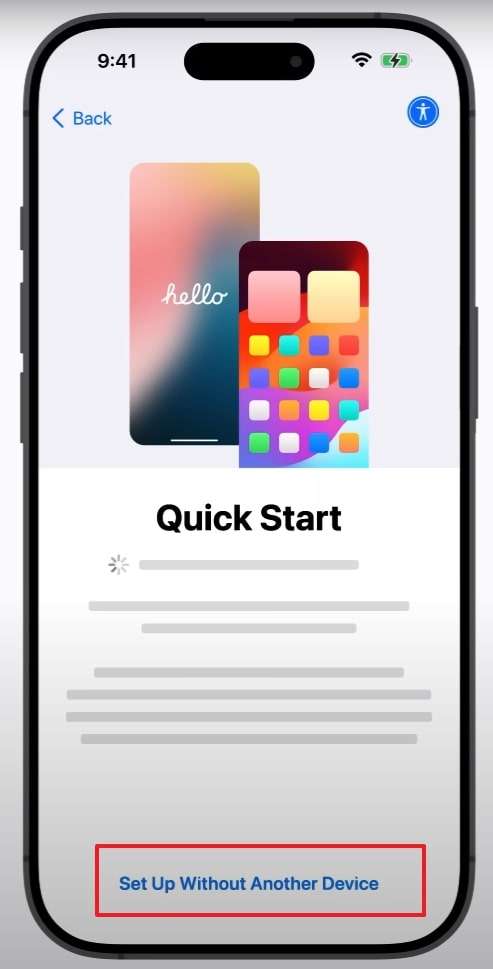
Passo 2. Agora, toque em "Do backup do iCloud" e faça login na sua conta do iCloud associada ao dispositivo iOS danificado. Por fim, selecione o backup mais recente disponível e siga as instruções para concluir o processo.
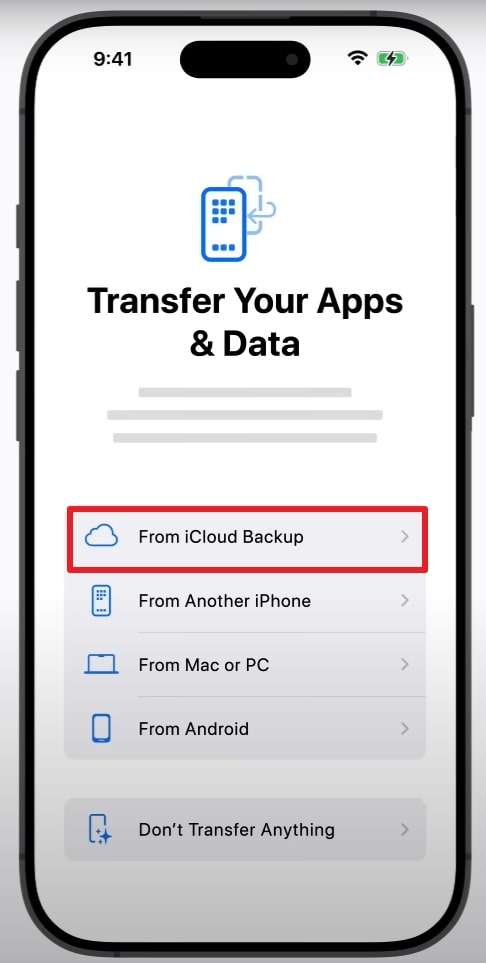
Parte 4. Use seu computador e o cabo USB original para recuperar dados
Quando lidando com um telefone que não está funcionando, você pode tentar recuperar os dados por meio de componentes externos. Isso pode incluir o uso de cartões SD, quando aplicável, ou um cabo USB conectado a um computador. Esse método é útil apenas se o seu dispositivo ainda ligar, mas estiver com a tela danificada. Além disso, o celular precisa confiar no sistema para permitir o acesso aos dados.
Isso só é possível se você já tiver conectado o dispositivo ao computador anteriormente para alguma operação. Ao usar esse método, é possível acessar a maioria dos dados do Android, mas apenas fotos e vídeos de dispositivos iOS. A seguir estão os guias sobre como tirar fotos de um iPhone ou Android quebrado:
Para iOS
Conecte o telefone com a tela danificada a um computador e aguarde até que o sistema reconheça o dispositivo. Você verá um prompt permitindo o acesso aos dados móveis por meio de várias opções, como Fotos ou Explorador de Arquivos. Agora, escolha a opção desejada e copie a mídia para uma pasta segura no seu sistema.
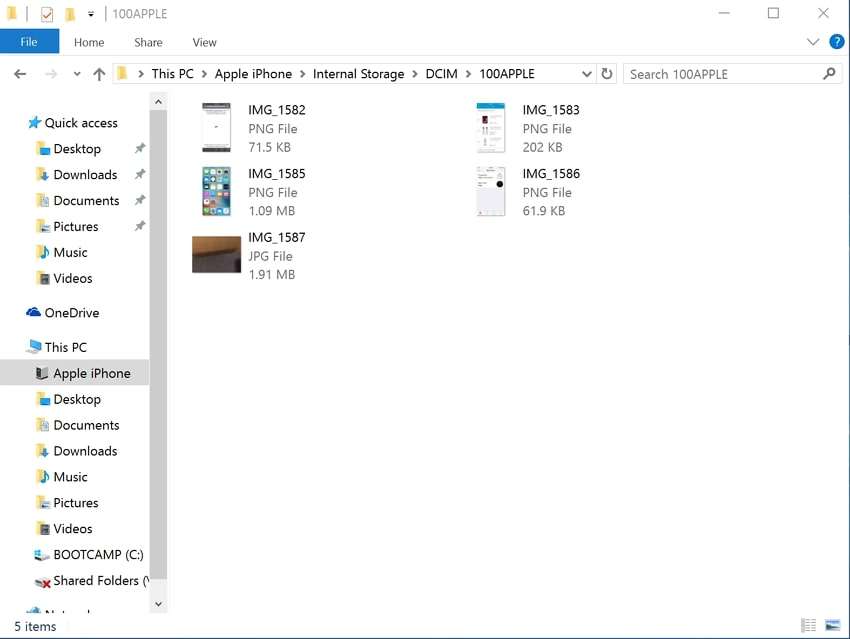
Para Android
Ao conectar seu celular ao computador, uma janela no Explorador de Arquivos será aberta, permitindo o acesso a todo o conteúdo do dispositivo. Em seguida, use a função de copiar e colar para transferir as pastas de dados para o seu computador, a fim de recuperar os dados.
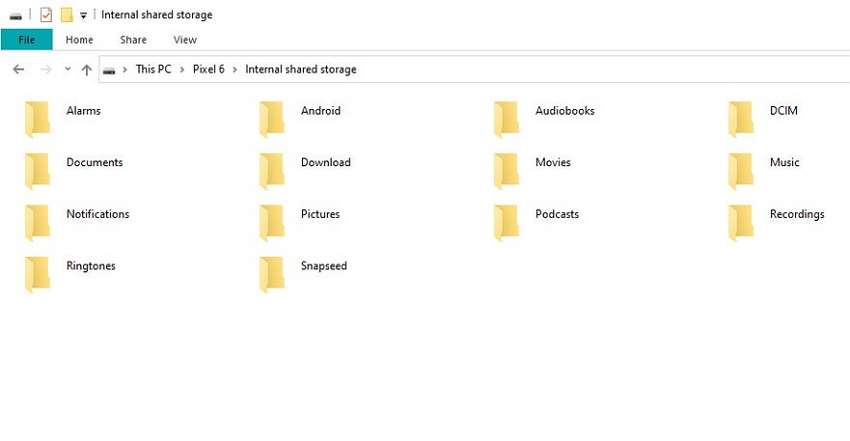
Parte 5. Como usar serviços de recuperação de dados para recuperar dados
Apesar de seus esforços, recuperar dados de um dispositivo danificado pode exigir ajuda profissional. Isso normalmente acontece quando o telefone sofreu danos físicos significativos, como exposição à água ou tela quebrada. Às vezes, problemas de software podem se tornar complexos demais para serem resolvidos sozinho, e você precisa buscar ajuda. É nesse momento que os serviços de recuperação de dados entram em cena para auxiliar na recuperação de dados essenciais.
Existem várias opções de software confiáveis disponíveis para quem prefere tentar a recuperação por conta própria. O Wondershare Dr.Fone é uma escolha popular para esse fim, oferecendo um conjunto completo de ferramentas de recuperação de dados para diversos dispositivos. Seu dispositivo precisa estar ligado e confiável pelo sistema para que essas ferramentas funcionem corretamente. Utilize o guia a seguir para saber como recuperar informações de um iPhone quebrado via Dr.Fone:
Passo 1. Após iniciar o programa, vá até a seção “Recuperação de Dados” e selecione “iOS” como o sistema do seu dispositivo. Agora, conecte o dispositivo iOS que não está respondendo ao computador usando um cabo compatível.
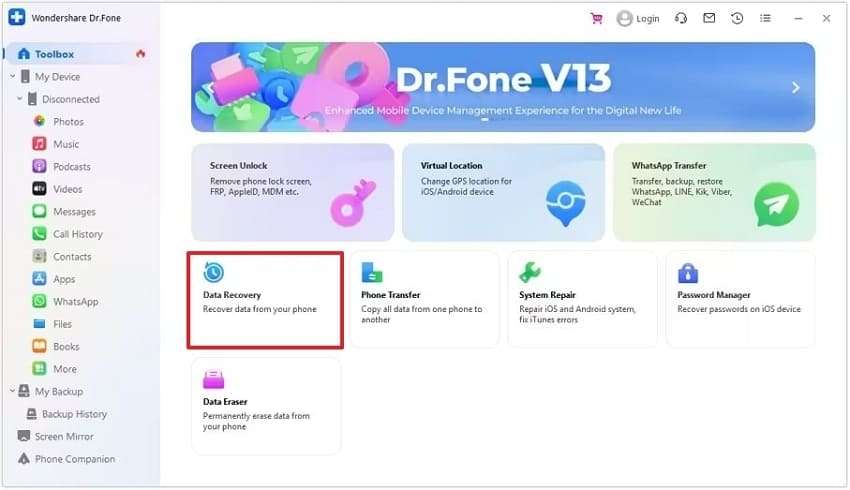
Passo 2. Em seguida, clique em “Recuperar dados de um dispositivo iOS” e escolha os tipos de dados que deseja recuperar. Quando terminar, clique em “Iniciar verificação” para que o programa localize os dados selecionados. Após a recuperação, utilize as opções “Restaurar no dispositivo” ou “Recuperar no computador” para finalizar o processo.
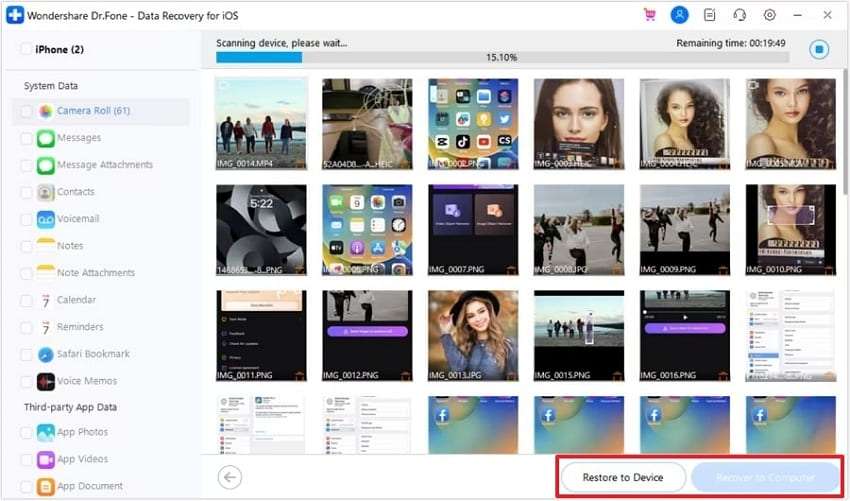
Esta solução de recuperação de dados também possibilita que você recupere dados do seu dispositivo Android quebrado. Ele é compatível com mais de 6000 modelos Android, permitindo recuperar dados até mesmo de seus antigos smartphones Android.
Considerações Finais
Em resumo, aprender como recuperar dados de um telefone danificado é possível com as ferramentas e métodos adequados. Para restaurar seus arquivos, utilize backups em nuvem, empregue o Wondershare MobileTrans ou recorra a soluções de hardware externas. Para casos mais graves de perda de dados, considere consultar serviços profissionais de recuperação ou utilizar um software especializado como o Dr.Fone.


